Будь-принтер, підключений до комп'ютера, буде коректно працювати тільки при наявності встановлених драйверів в операційній системі. Тому користувачеві потрібно підібрати таке програмне забезпечення відповідно до версії наявної ОС, а потім інсталювати його. Існують різні методи, що дозволяють впоратися з поставленим завданням. Сьогодні ми хочемо зупинитися на кожному доступом варіанті, взявши за приклад модель Samsung ML-1665.
Встановлюємо драйвери для принтера Samsung ML-1665
Далі ви побачите офіційний сайт і фірмову утиліту компанії HP. Пов'язано це з тим, що вона викупила відділ Samsung, що займається виробництвом друкарського обладнання, і тепер все права на вже існуючі пристрої належать HP. Всі сторінки підтримки та файли були додані на офіційний сайт, а фірмова утиліта безпроблемно взаємодіє з моделями від Самсунг. Якраз з цих двох варіантів отримання драйверів ми і пропонуємо почати.
Спосіб 1: Сторінка підтримки Samsung ML-1665 на сайті HP
В першу чергу поговоримо про офіційному сайті компанії HP, де є розділ підтримки. З його допомогою можна без проблем відшукати сумісні драйвери і допоміжне програмне забезпечення, щоб завантажити і встановити ці компоненти на свій комп'ютер. У випадку з принтером Samsung ML-+1665 принцип дій виглядає наступним чином:
Перейти на сторінку підтримки компанії HP
- Перейдіть по розташувалася вище посиланням або самостійно знайдіть головну сторінку підтримки HP через пошуковик. На ній виберіть розділ «Програмне забезпечення та драйвери».
- Визначте продукт, натиснувши кнопку «Принтер».
- У пошуку почніть вписувати найменування моделі Samsung ML-1665, а потім клацніть лівою кнопкою миші по відобразити результати.
- Встановлена на комп'ютері операційна система повинна визначитися автоматично, однак якщо це не відбулося, потрібно клікнути по напису «Обрати іншу ОС».
- В з'явилася таблиці визначте не тільки складання, а й розрядність, адже від цього залежить сумісність файлів.
- Тепер ви можете розгорнути список драйверів і допоміжного ПЗ.
- Виберіть відповідну версію і натисніть на «Завантажити».
- Чекайте завершення скачування інсталятора, а після запустіть отриманий файл.
- Відкриється окреме вікно, в якому слід зазначити маркером пункт «Встановити», А потім натисніть на «ОК».
- Підтвердіть умови ліцензійної угоди, щоб перейти далі.
- Відзначте маркером бажаний тип інсталяції принтера. У більшості випадків цей параметр залишається в стані за замовчуванням.
- Потім вкажіть, як саме друковане пристрій буде підключено до комп'ютера.
- Дотримуйтесь інструкцій по розпізнаванню, після чого інсталяція буде вважатися завершеною.
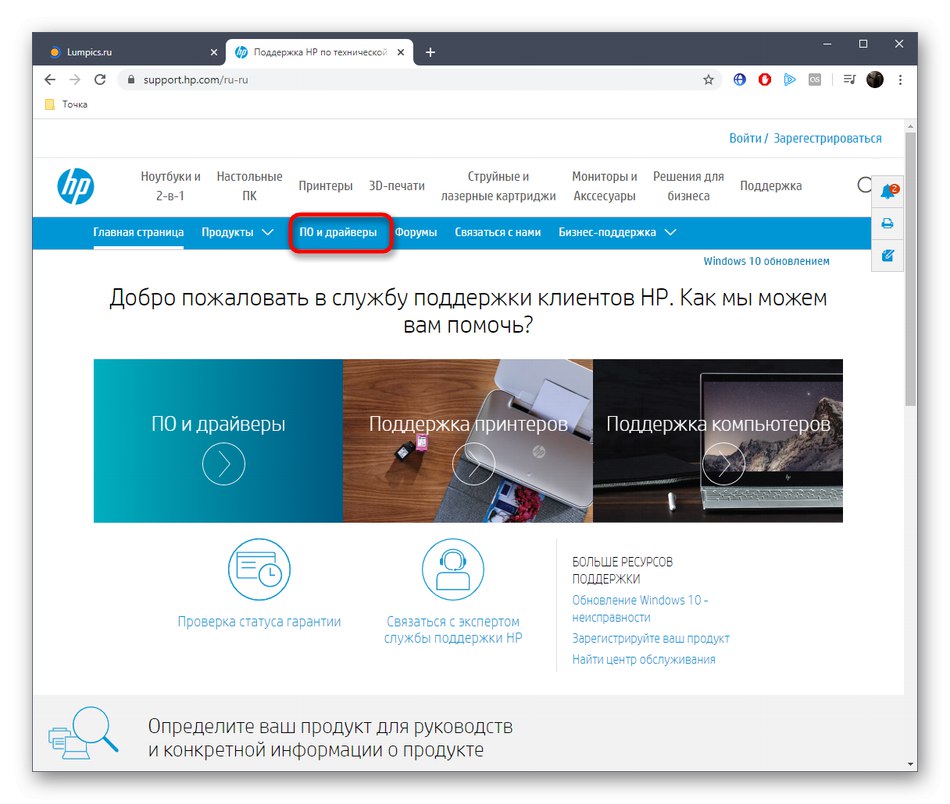
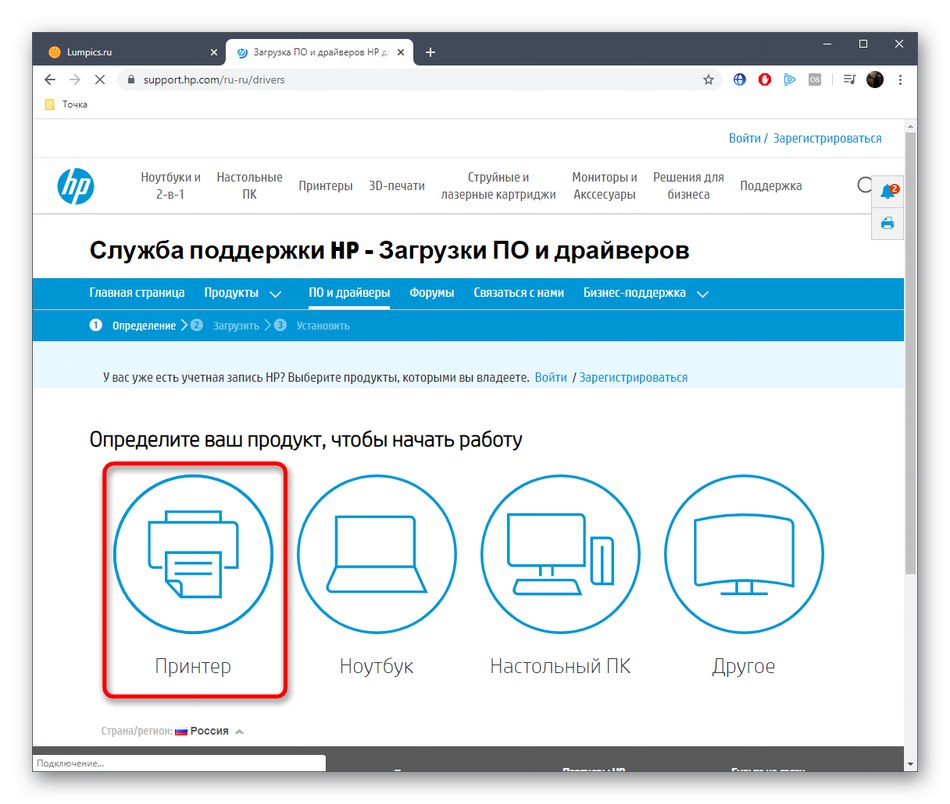
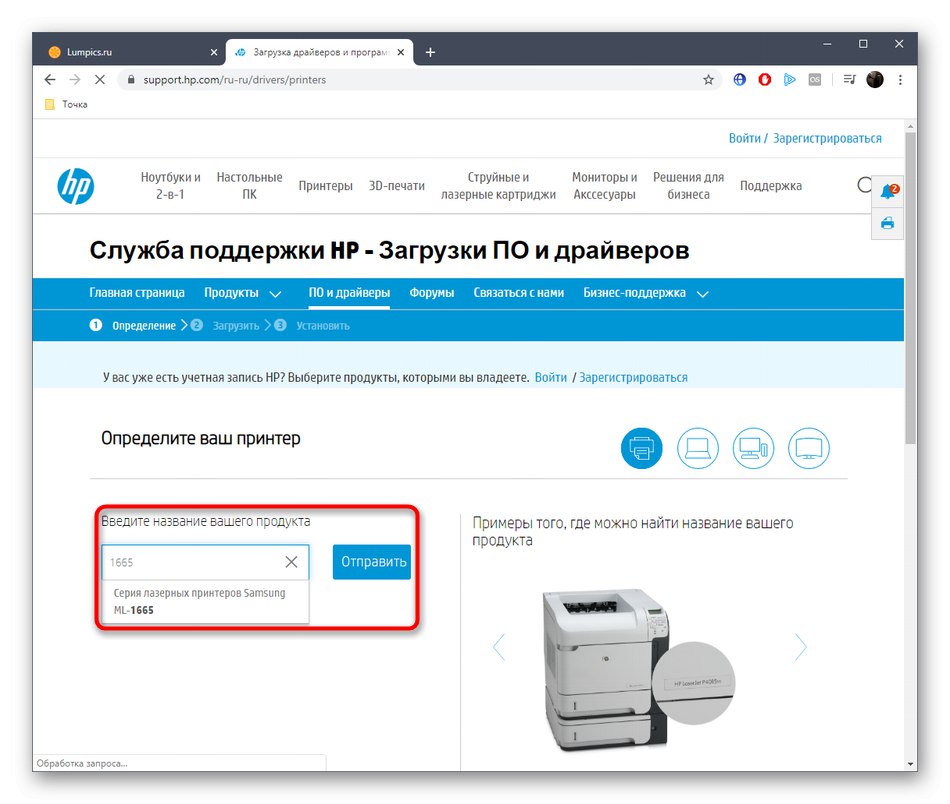
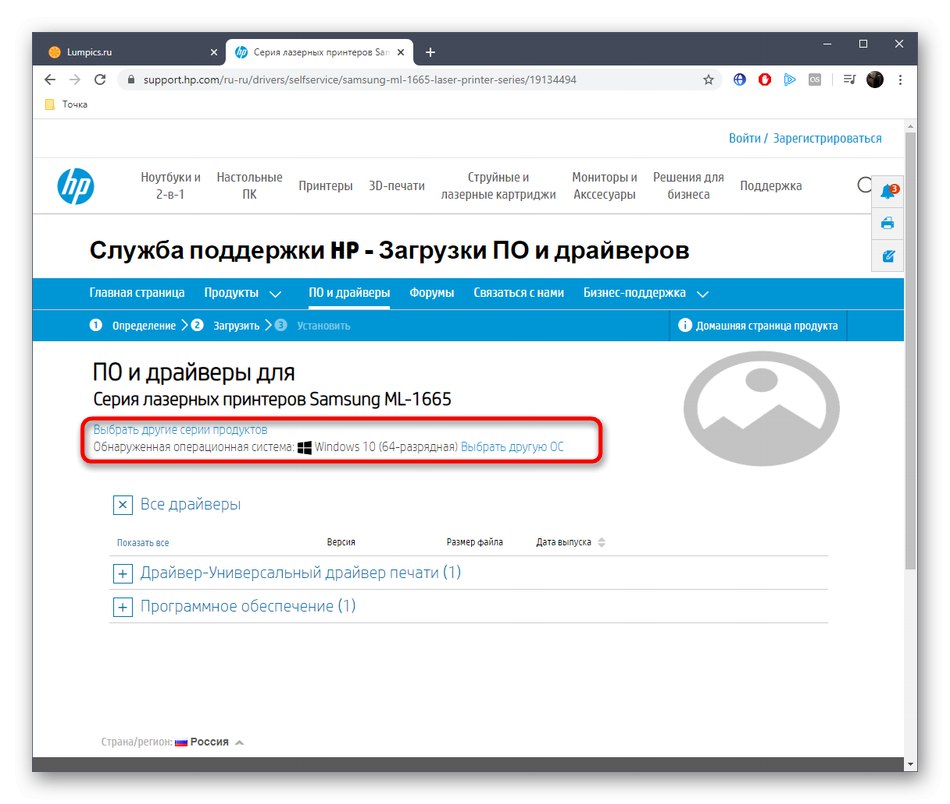
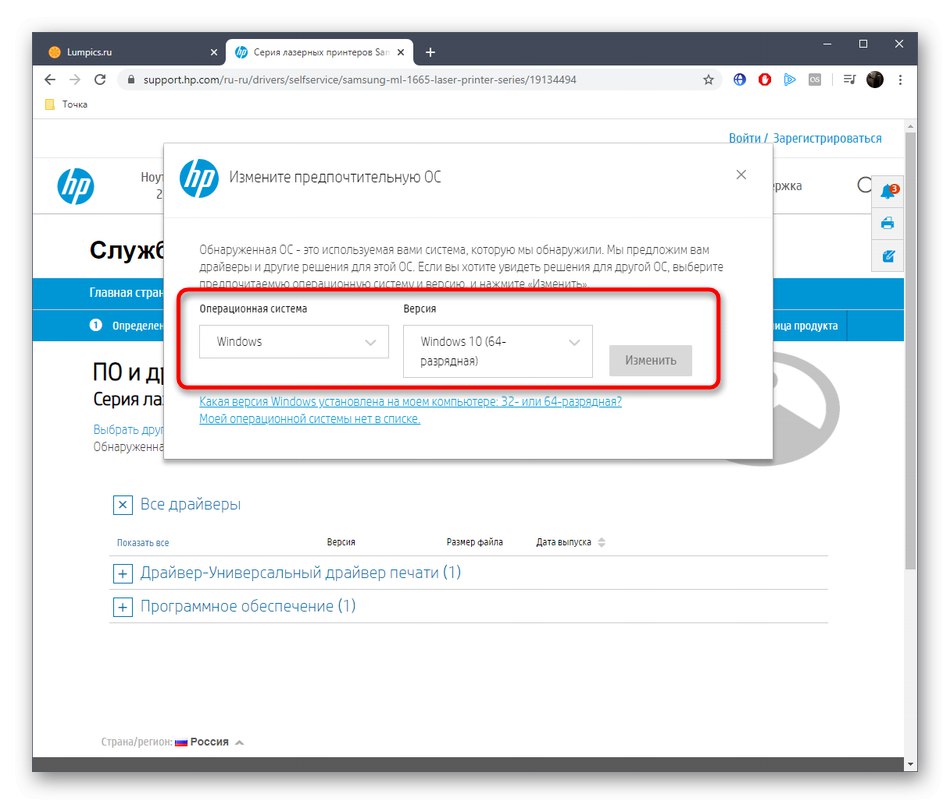
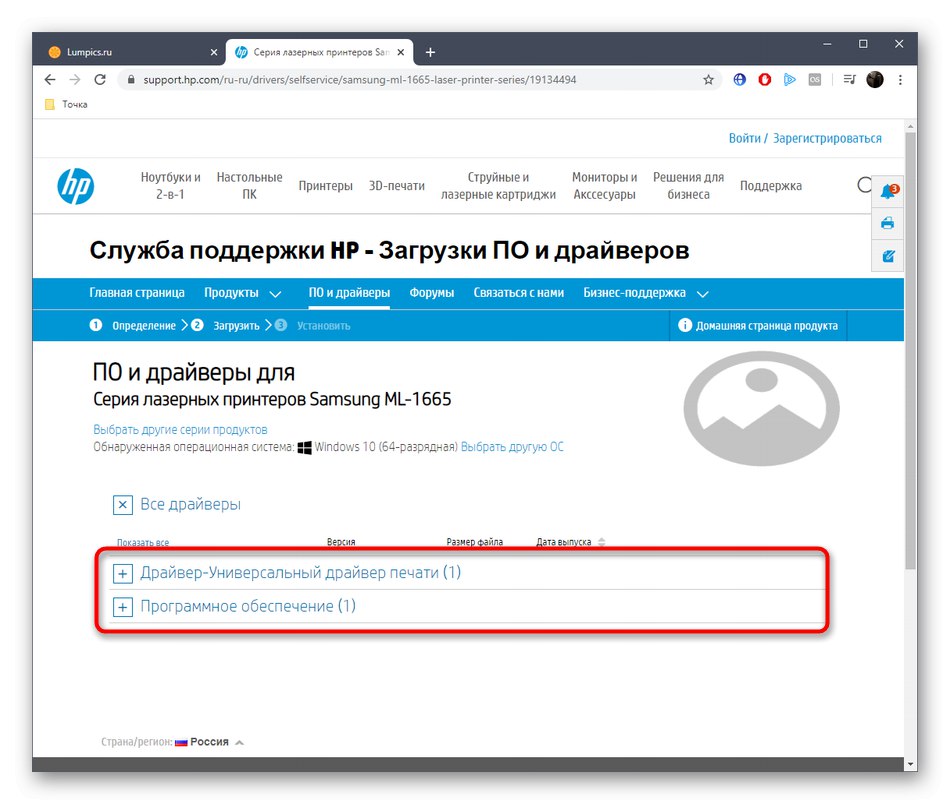
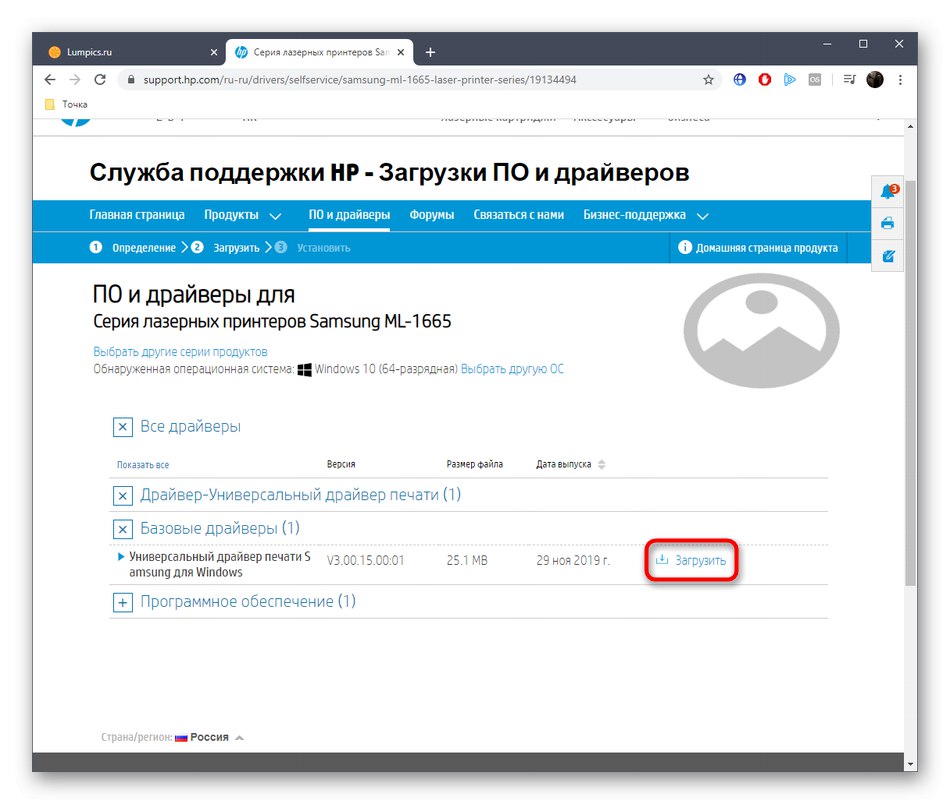
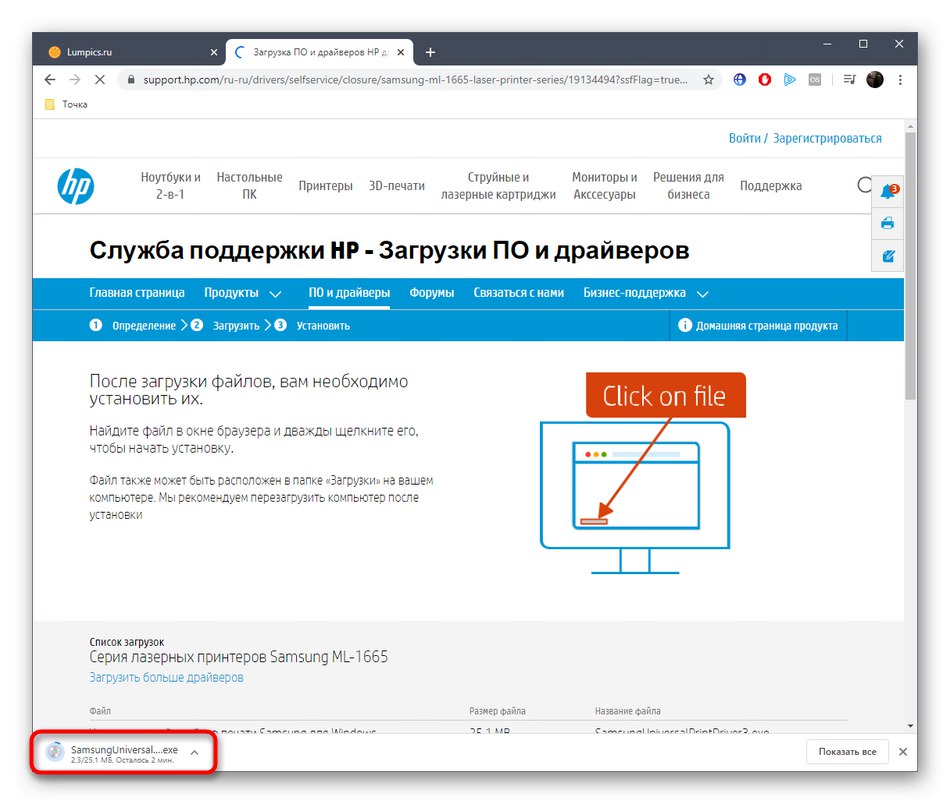
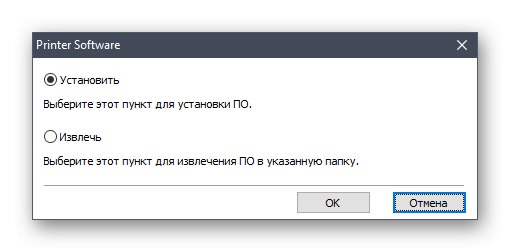
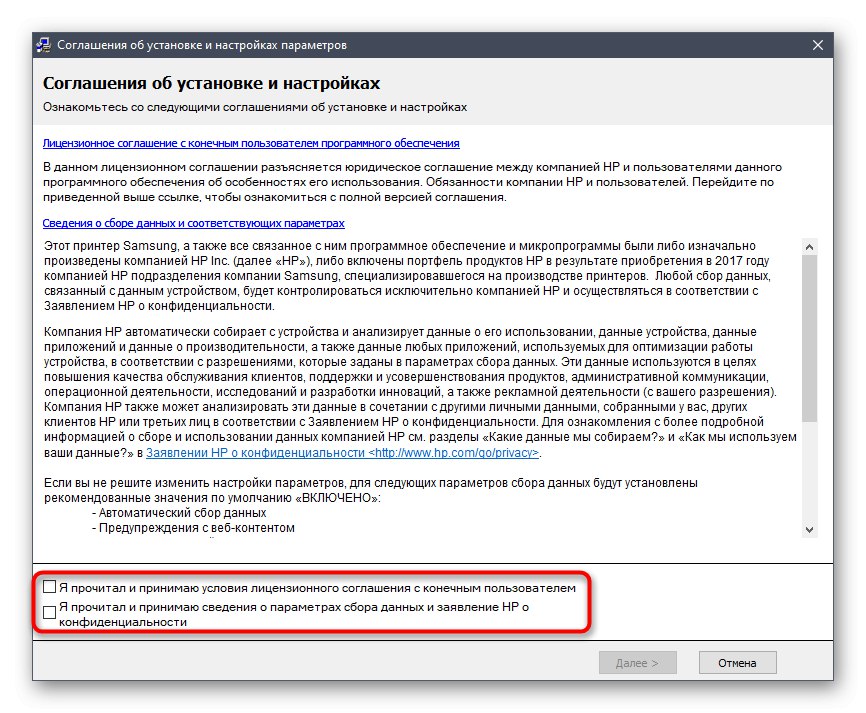
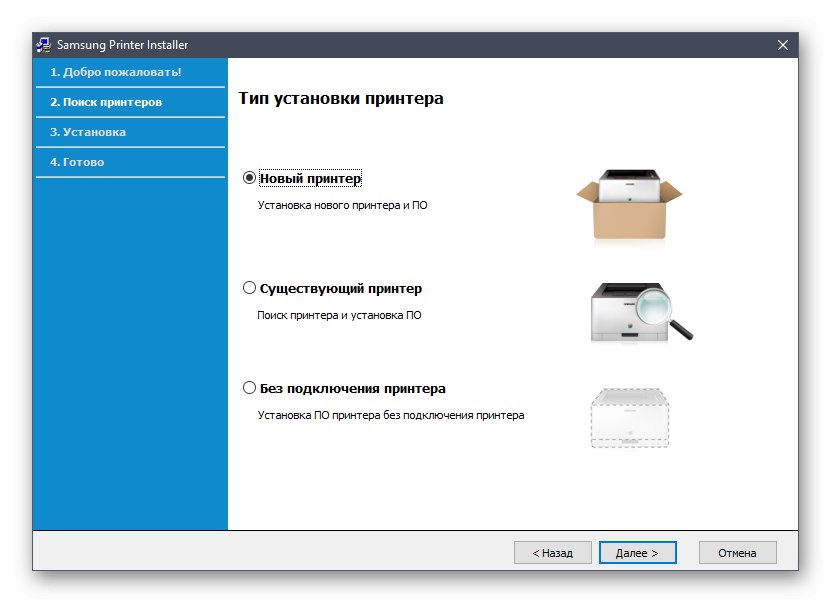
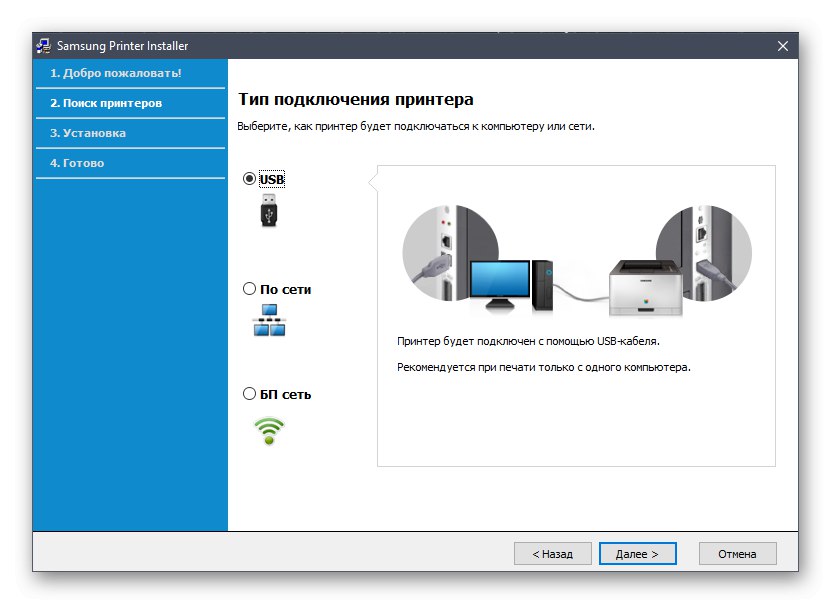
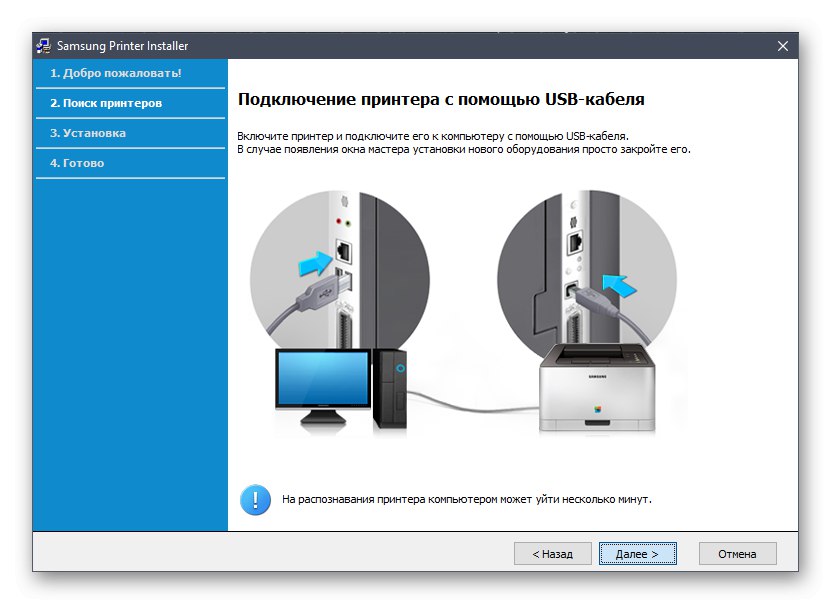
Якщо під час інсталяції драйвера пристрій не було підключено до комп'ютера, зробіть це зараз і запускайте тестову друк для перевірки. Попередньо центрир папір і переконайтеся в тому, що сам апарат готовий виконати поставлене завдання.
Спосіб 2: Фірмова утиліта HP
Наступний метод, про який ми хочемо поговорити, полягає в використанні фірмової утиліти від HP під назвою Support Assistant. Зараз вона коректно взаємодіє з моделями від Samsung, тому при скануванні сам апарат буде виявлений, а драйвери завантажені. Принцип управління даною програмою ви бачите далі.
Завантажити HP Support Assistant з офіційного сайту
- Скористайтеся посиланням вище, щоб опинитися на сторінці, звідки і здійснюється скачування HP Support Assistant.
- Після завершення завантаження EXE-файлу запустіть його, щоб почати інсталяцію.
- У Майстрі установки просто переходите до наступного кроку, натиснувши на «Next».
- В обов'язковому порядку підтвердіть умови ліцензійної угоди, зазначивши маркером відповідний пункт.
- Чекайте закінчення розпакування компонентів.
- Після цього автоматично почнеться другий етап установки.
- Після запуску HP Support Assistant клацніть по напису «Перевірити наявність оновлень і повідомлень», Але перед цим підключіть і включіть принтер.
- У вікні можна буде стежити за прогресом даної операції.
- Далі перейдіть в розділ «Оновлення», Який знаходиться в блоці моделі Samsung ML-1665.
- Відзначте галочками потрібні для установки компоненти, а потім клацніть на «Download and install».
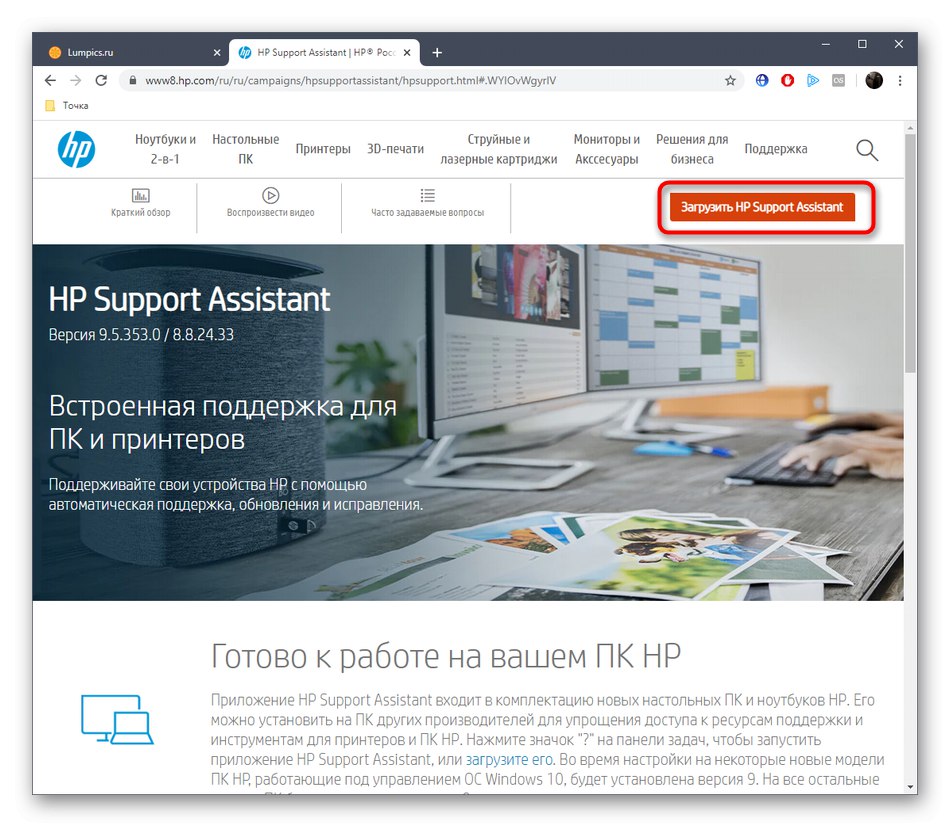
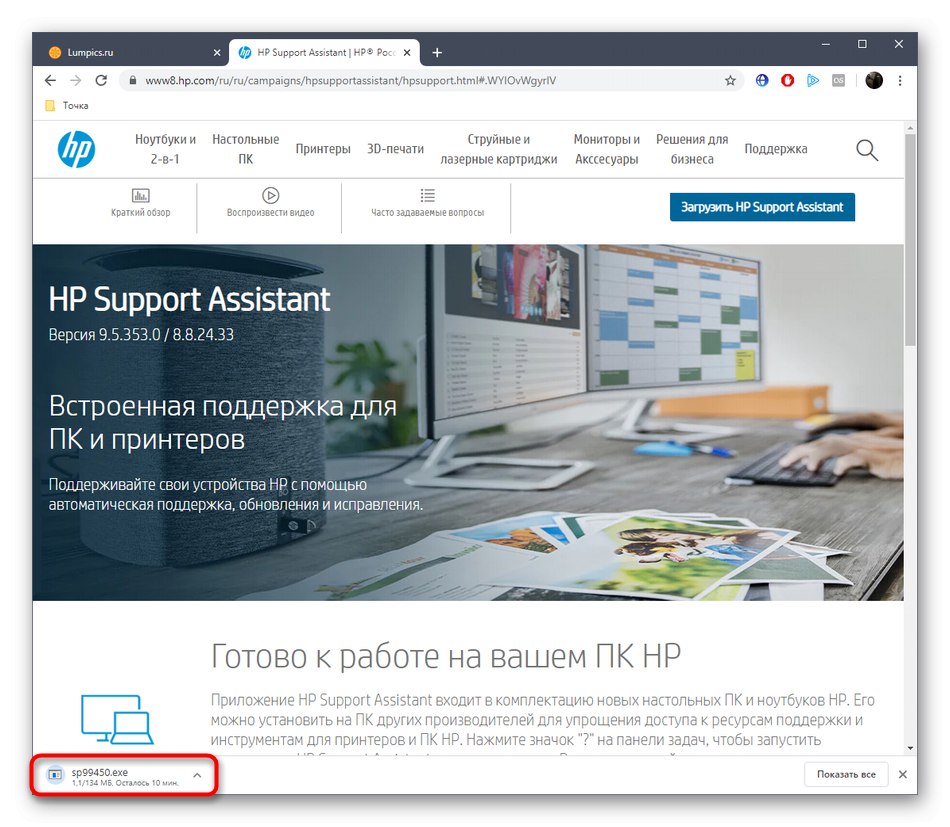
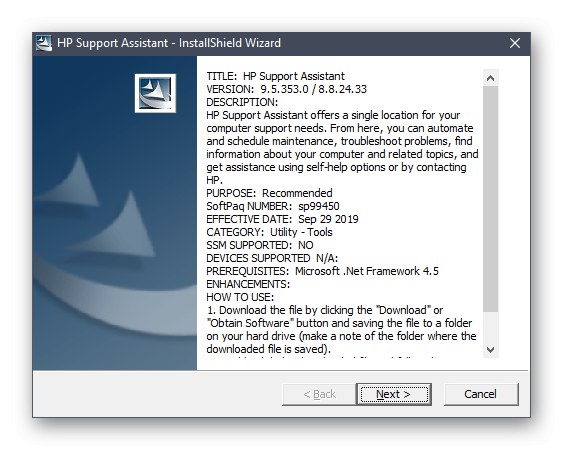
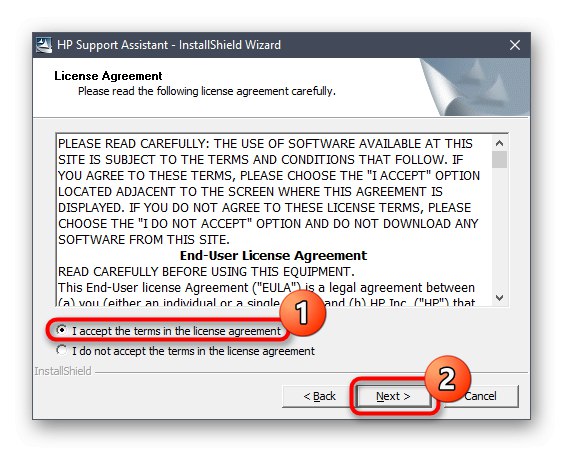
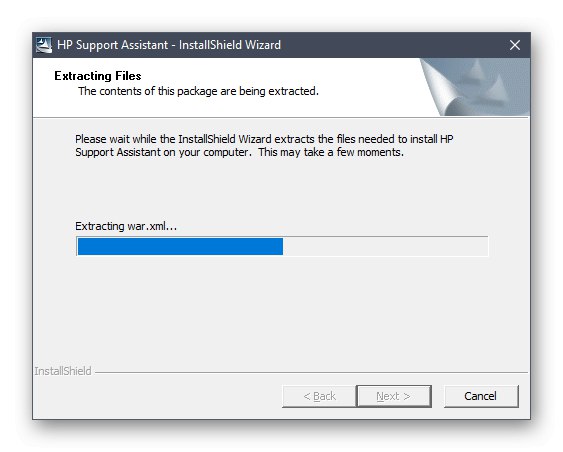
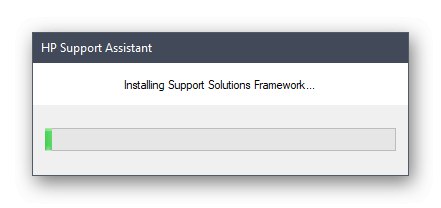
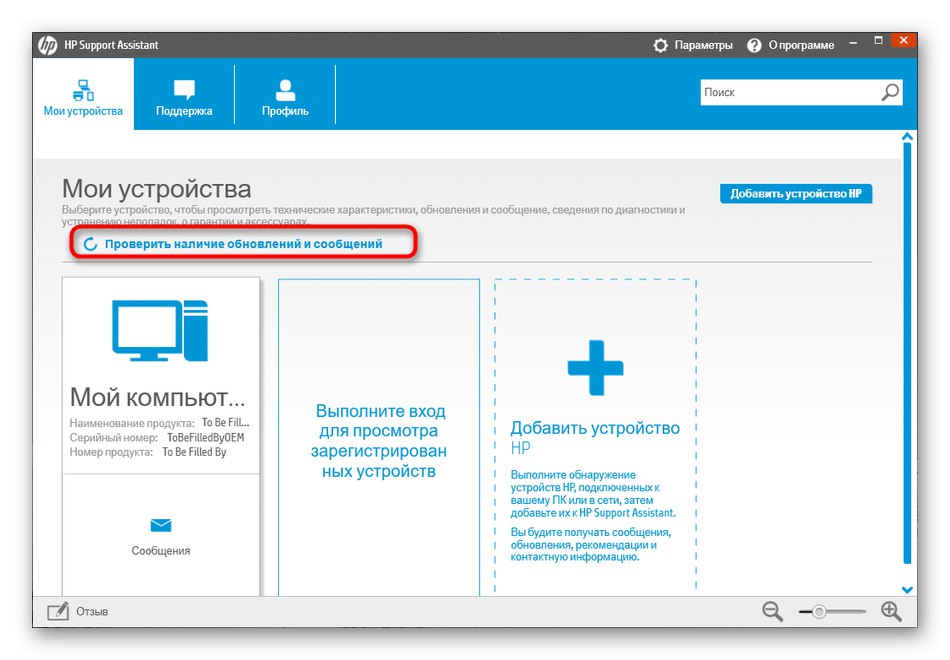
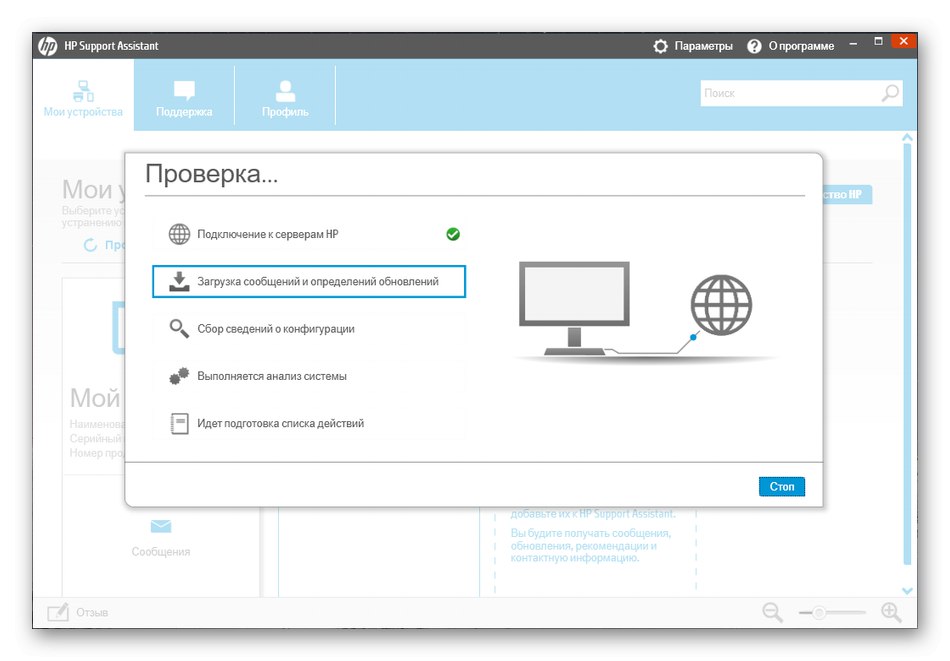
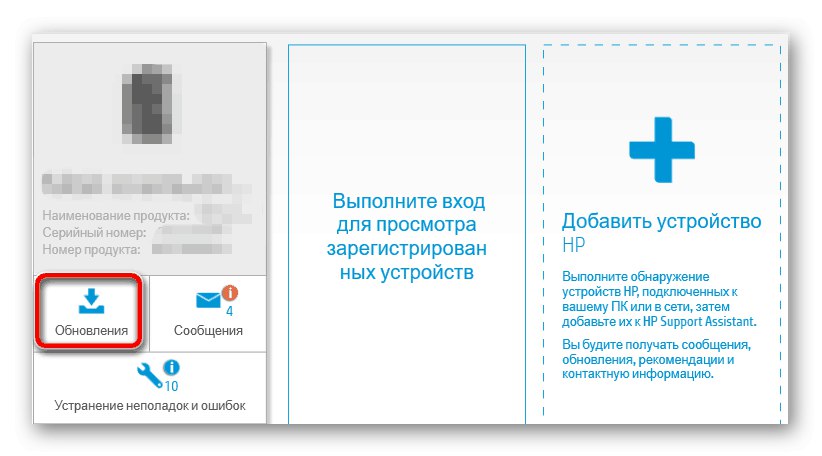
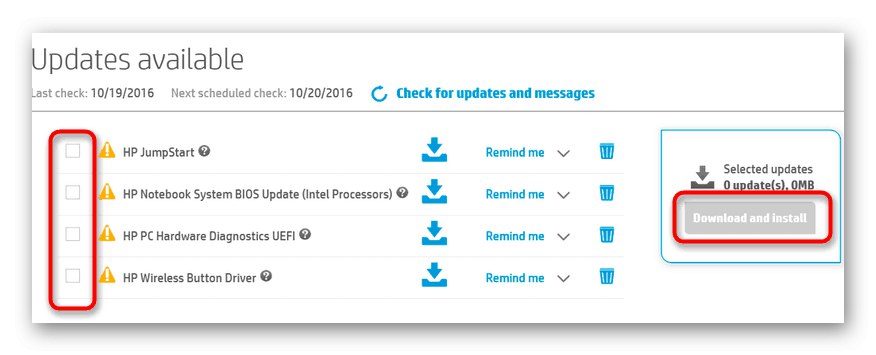
Якщо після інсталяції драйверів принтер до сих пір не виявився операційною системою, просто під'єднайте його або перезавантажте комп'ютер, щоб всі зміни вступили в силу.
Спосіб 3: Спеціалізований софт
Якщо вас зацікавив попередній метод через простоту реалізації, але використовувати його з якихось причин не виходить, радимо звернути увагу на спеціалізоване програмне забезпечення, яке в автоматичному режимі знаходить оновлення драйверів для всіх підключених комплектуючих, включаючи периферію. Більшість таких програм без праці розпізнають Samsung ML-тисячу шістсот шістьдесят п'ять і швидко знаходять необхідні для нього файли. Принцип виконання поставленого завдання на прикладі DriverPack Solution ви можете побачити, перейшовши за посиланням нижче. В тій статті інший наш автор максимально детально розписав всі інструкції, тому питань не повинно залишитися навіть у самих початківців користувачів.
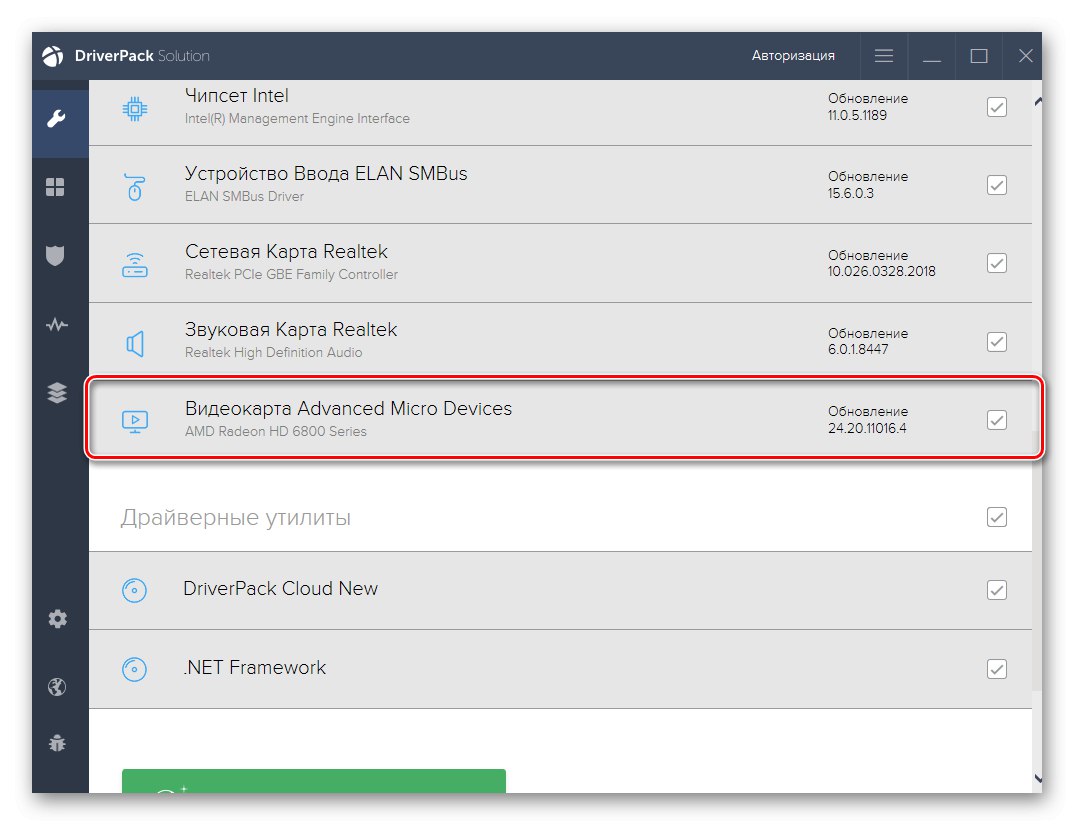
Докладніше: Установка драйверів через DriverPack Solution
На нашому сайті є й інша стаття, де ви можете ознайомитися з коротким описом всіх популярних програм, що дозволяють встановлювати драйвери. Більшість з них функціонує приблизно за тим же принципом, що і DPS, а нюанси спостерігаються лише в деяких унікальних опціях. Зверніть увагу, що деякі представники такого ПО поширюються платно, тому для інсталяції файлів доведеться заплатити. Враховуйте це при підборі відповідного для себе інструменту.
Докладніше: Кращі програми для установки драйверів
Спосіб 4: Ідентифікатор Samsung ML-1665
Принтер Samsung ML-1665 безпосередньо підключається до комп'ютера, тому він повинен володіти унікальним програмним ідентифікатором, який дозволить операційній системі коректно розпізнати з'єднану периферію. Дізнатися цей код можна через меню Диспетчер пристроїв після безпосереднього підключення обладнання. Ми спростимо цю задачу, представивши далі правильний ідентифікатор.
USBPRINTSamsungML-1660_Serie3555
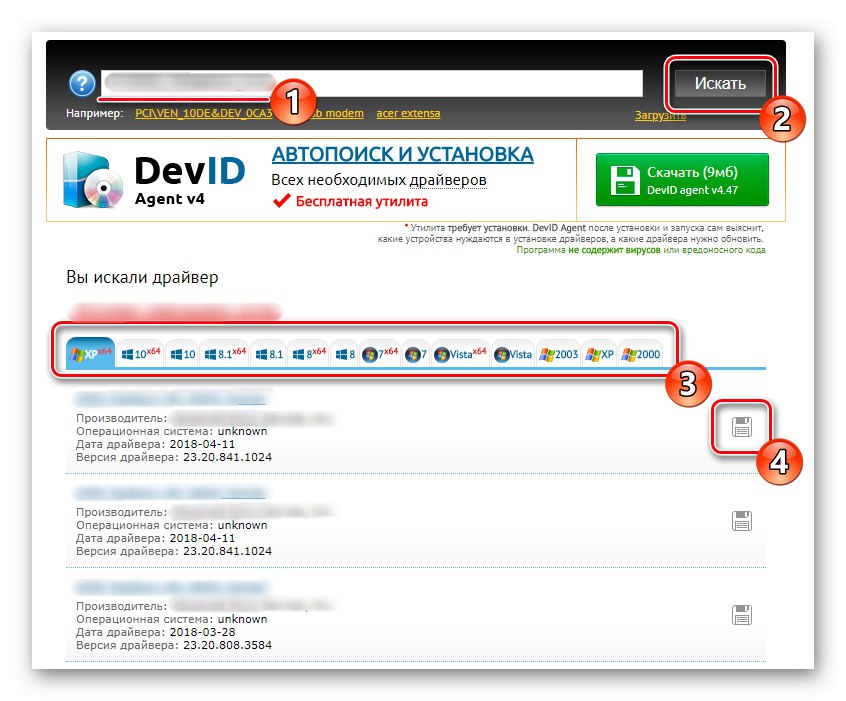
Давайте обговоримо, як цей ID допоможе в оновленні драйверів. Справа в тому, що на просторах інтернету існує безліч сайтів, що дозволяють відшукати за цим номером драйвери, відштовхуючись від збереженої в їх базі інформації. Найчастіше для цього потрібно лише ввести ID в рядок пошуку і вивчити представлені результати, вибравши бажану версію. Більш детально ця процедура на прикладі популярних веб-сервісів написана в окремій статті на нашому сайті далі.
Докладніше: Як знайти драйвер за ID
Спосіб 5: Вбудована функціональність Windows
Останній метод нашого матеріалу буде присвячений вбудованої опції операційної системи, яка дозволяє відшукати драйвери для Samsung ML-1665 через сховище Microsoft. Його перевага полягає в тому, що під час установки ви можете відразу ж вибрати відповідний порт або створити новий, задати назву для пристрою і налаштувати загальний доступ.
- Відкрийте «Пуск» і перейдіть в «Параметри».
- Оберіть категорію «Пристрої».
- Скористайтеся лівої панеллю, щоб переміститися в розділ «Принтери і сканери».
- Натисніть на кнопку «Додати принтер або сканер».
- Зачекайте кілька секунд до появи напису «Необхідний принтер відсутній у списку», А потім клацніть по ній лівою кнопкою миші.
- У вікні відзначте маркером «Додати локальний або мережевий принтер з параметрами, заданими вручну», А потім переходите далі.
- Використовуйте існуючий порт або створіть новий.
- Спочатку пристрій від Samsung не буде доступно для вибору через таблицю, тому доведеться завантажити виконати сканування через «Центр оновлення Windows».
- Сама перевірка займе кілька хвилин, а після в таблиці слід вибрати «Samsung» і «Samsung ML-1660 Series» або «Samsung ML-1665W Series».
- Для початку установки задайте довільне ім'я принтера або залиште його в стані за замовчуванням.
- Чекайте завершення інсталяції.
- Після ви можете налаштувати загальний доступ і перейти до здійснення тестового друку.
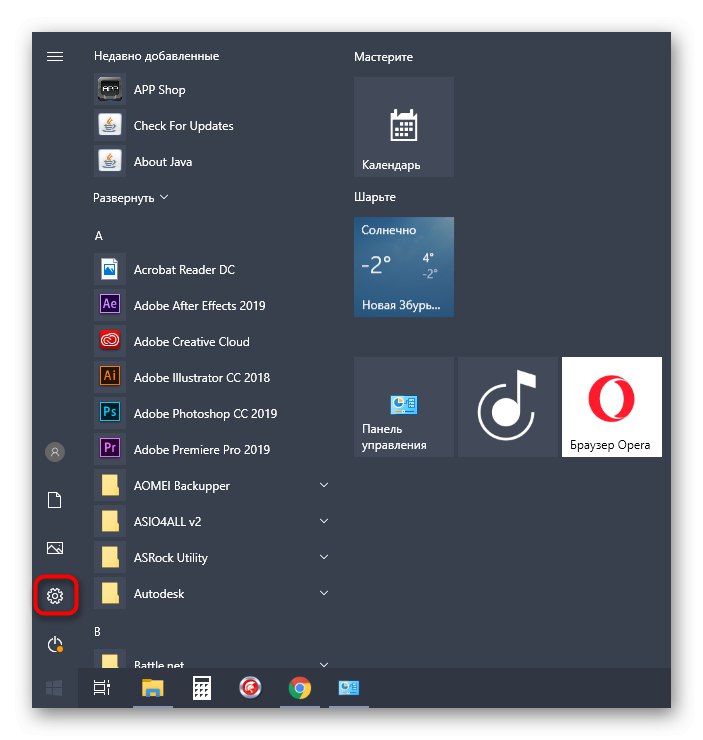
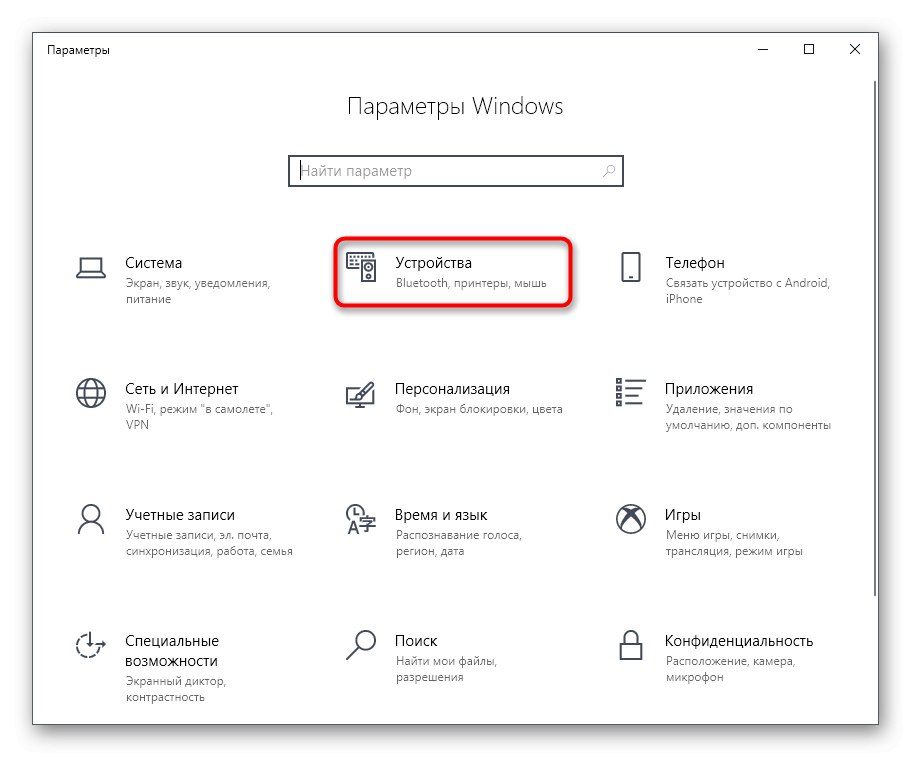
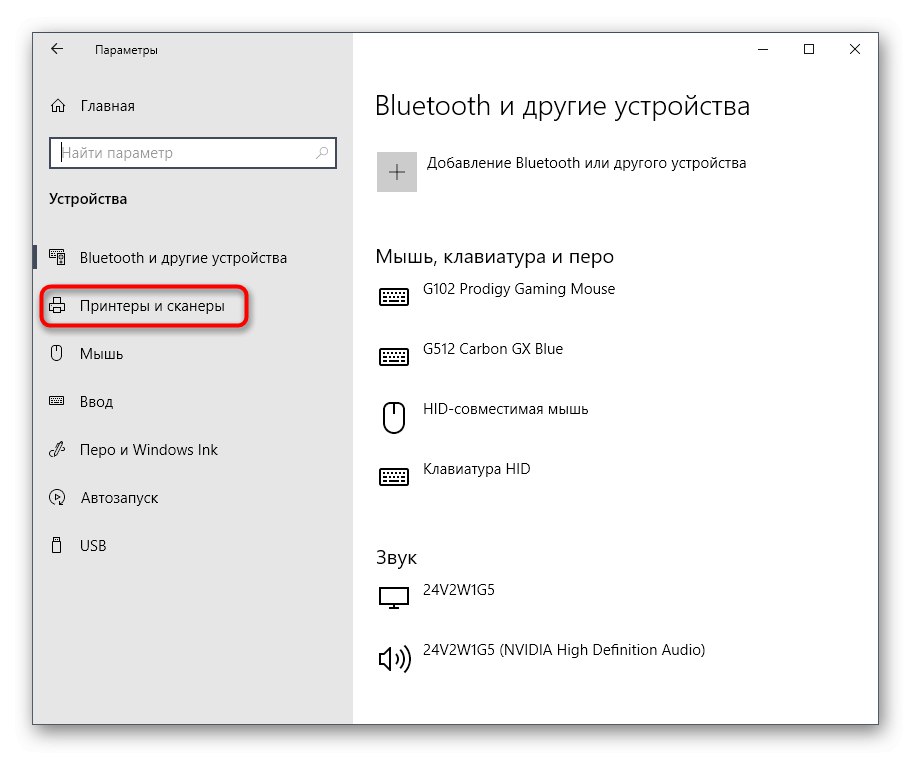
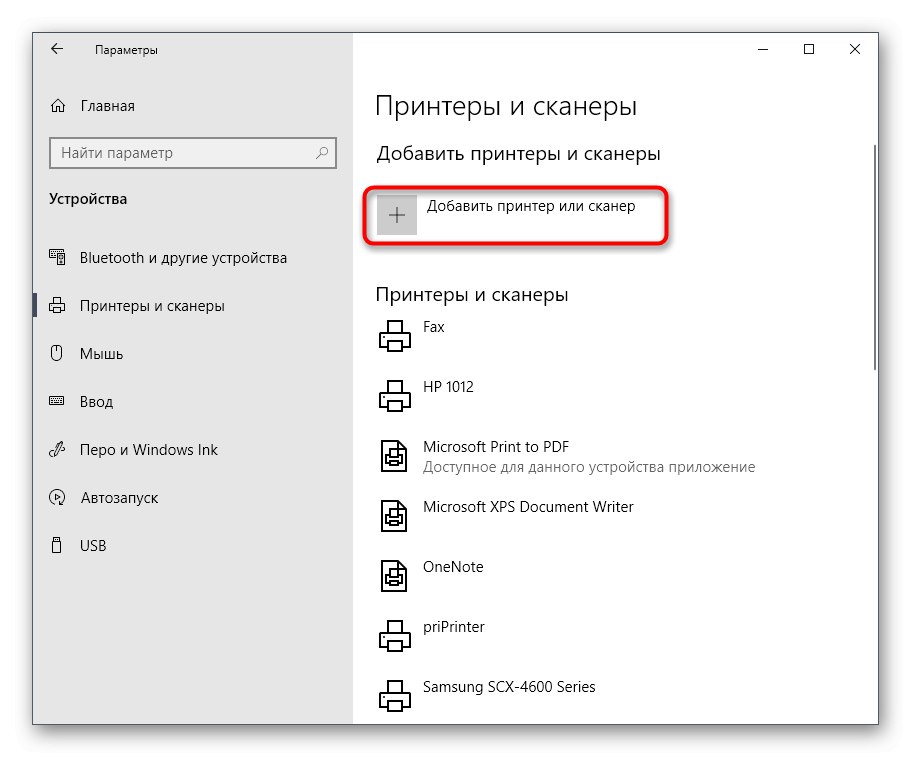
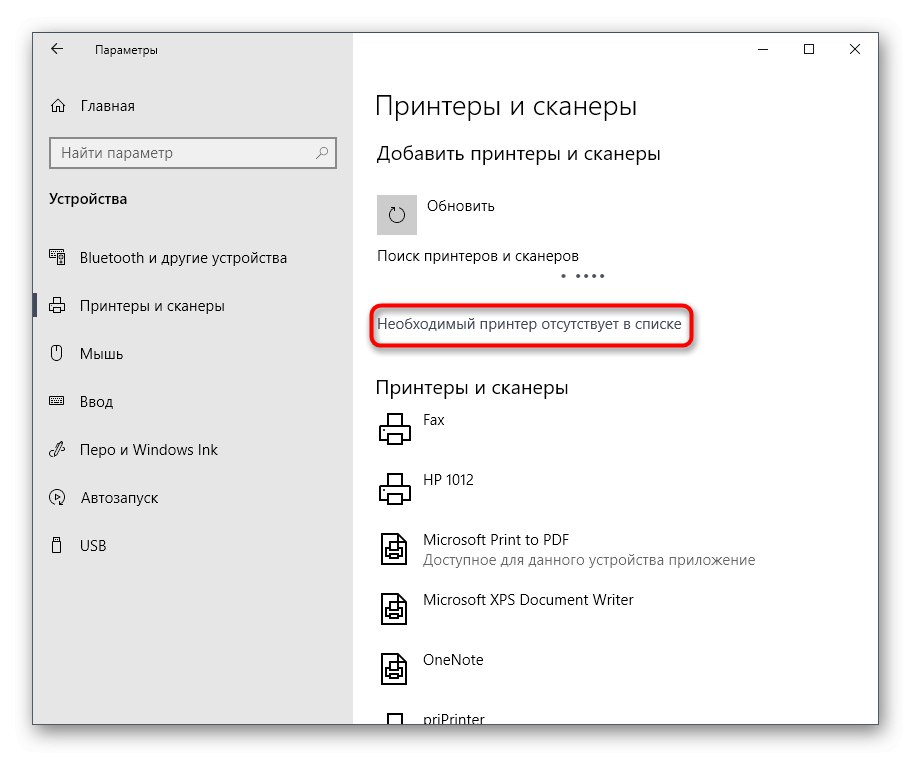
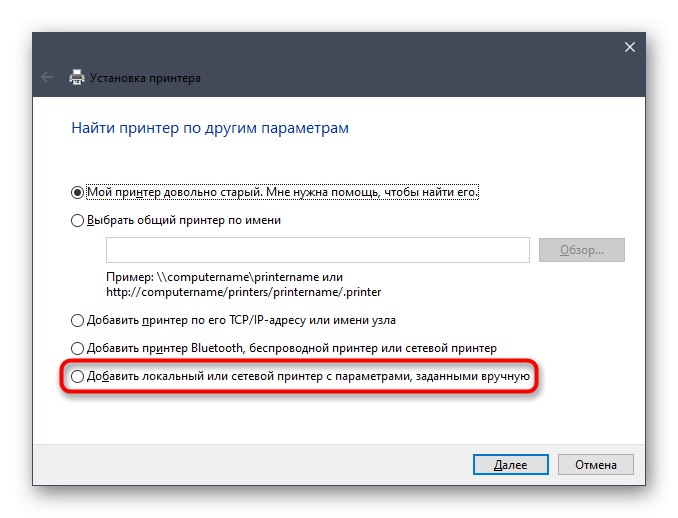
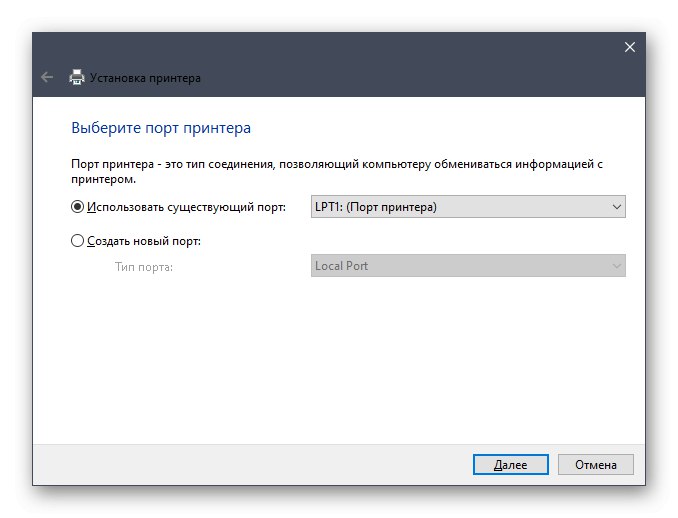
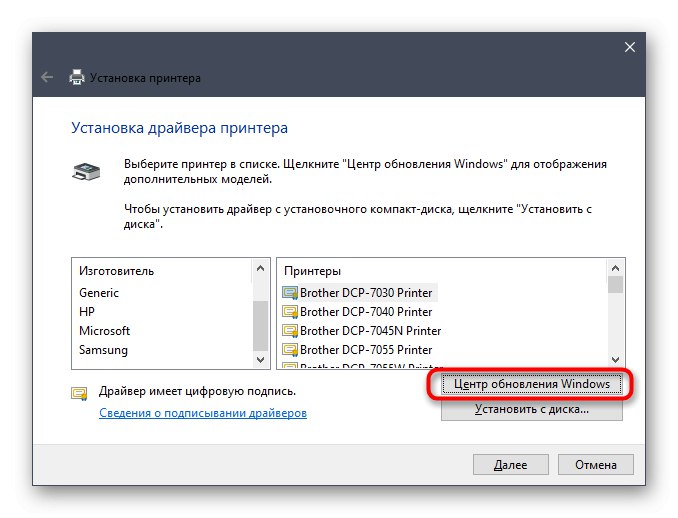
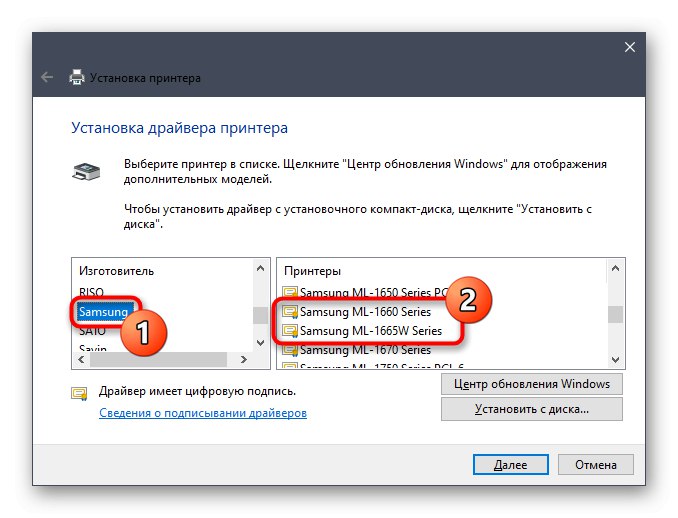
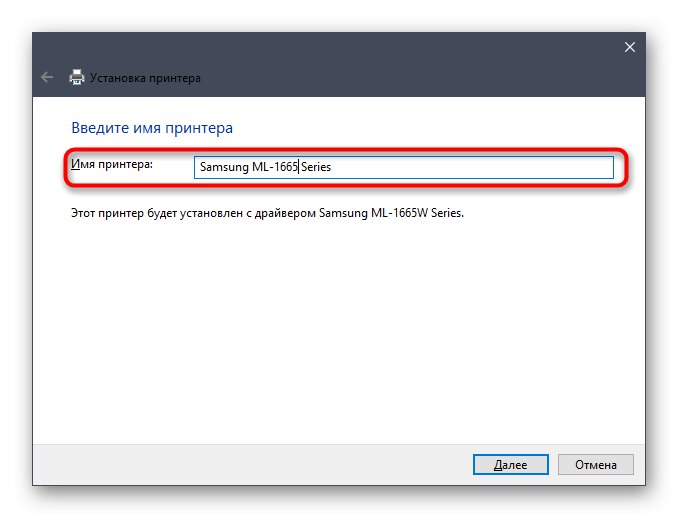
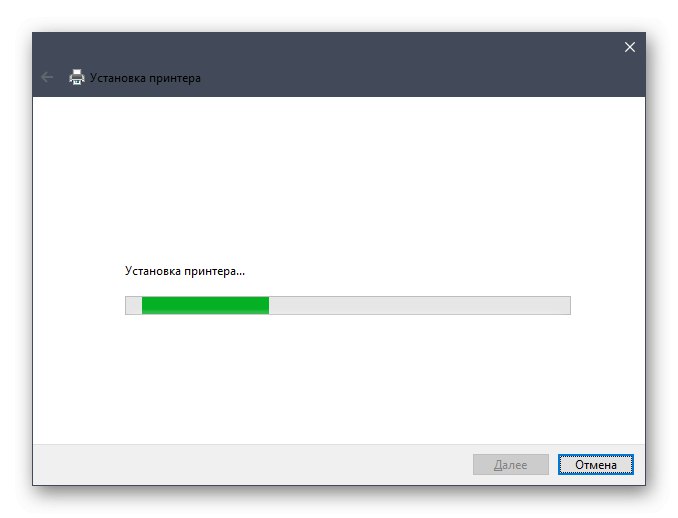

Врахуйте, що при виконанні цього методу на комп'ютер будуть встановлені тільки необхідні для роботи пристрою файли. Всі допоміжні додатки з графічним інтерфейсом доведеться завантажувати окремо. Найкраще це зробити через розділ "Програмне забезпечення" на офіційному сайті HP, про який йшла мова в способі 1.
Це були всі варіанти установки драйверів для Samsung ML-1665, про які ми хотіли розповісти. Як бачите, існує цілих п'ять можливих рішень цієї мети, тому кожен користувач знайде для себе оптимальне.